реклама
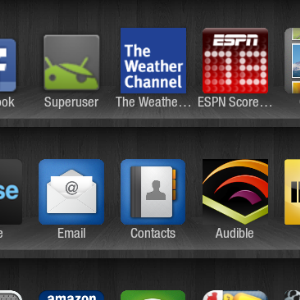 Както всеки таблет, базиран на Android, Amazon Kindle Fire може да се корени. Това от своя страна предлага няколко предимства на потребителя, като увеличаване на функционалността чрез предварително ограничени приложения.
Както всеки таблет, базиран на Android, Amazon Kindle Fire може да се корени. Това от своя страна предлага няколко предимства на потребителя, като увеличаване на функционалността чрез предварително ограничени приложения.
За съжаление, процесът на вкореняване не е толкова прост, колкото при другите устройства с Android. Докато приложения като Z4root могат да се използват с телефони и някои таблети, процесът, включен във вкореняването на Kindle Fire е малко по-сложен.
Благодарение на полезен инструмент - Kindle Fire Utility - огънят на Kindle може да бъде лесно вкоренен. Вкоренен Kindle Fire може да играе хост на Android Market (сега известен като Google Play), например, и дори Google Apps. Има и други предимства за потребителите, които предприемат тази стъпка, не на последно място и в възможността да инсталират приложения за Android, които изискват root достъп.
Предупреждение за вкореняване на огъня на запалянето
Трябва да сте наясно, преди да прескочите до следващия раздел последиците от вкореняването.
Казано по-просто, вкореняването е еквивалент на Android съвети и трикове Ръководство за начинаещи за джейлбрейк [iPhone / iPod Touch / iPad] Прочетете още , термин, който може би сте чували във връзка с iPhone. Процесът основно включва премахване на защита, която съществува в основната директория на устройство с Android, позволявайки на приложенията с подобрени изисквания за привилегии да работят правилно. Тъй като приложения, които изискват вкоренен Android, са достъпни от Google Play, можете да сте сигурни, че Google е запознат с тази практика, но те не са направили нищо, за да я забранят.
По-важното обаче е фактът, че Amazon редовно принуждава актуализации на огъня Kindle. Резултатът от това е, че предварително вкоренено устройство ще стане „изкоренено“, което налага по-нататъшни действия.
Инструментът, използван в процеса на вкореняване, Kindle Fire Utility, редовно се актуализира, така че ако има бъдеща актуализация отрича предварително създаден root, изтеглянето на най-новата версия на инструмента трябва да ви позволи повторно корен.
Не забравяйте, че вкореняването ще се отрази на вашата гаранция.
Приготвяме се да започнем
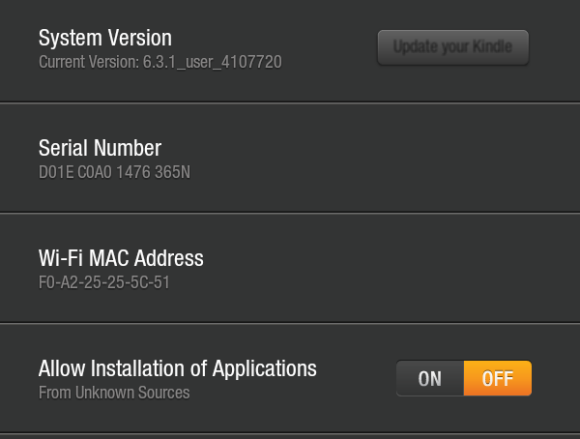
Започваме този процес с Kindle Fire във версия 6.3.1. След като проверите версията на софтуера на вашия Kindle Fire (Настройки> Още> Устройство) и актуализиране, ако е необходимо, се насочете към XDA разработчици и изтеглете Kindle Fire Utility за Windows ..
След като изтеглите, разархивирайте съдържанието на изтегления ZIP файл. Това ще се използва за управление на процеса на вкореняване, както и за изтегляне и инсталиране на Google Play и някои други полезни инструменти.
Затова преди да продължите, уверете се, че имате:
- Напълно зареден Kindle Fire.
- USB кабел.
- Windows компютър (или поне виртуална инсталация на ОС)
След това подгответе вашия Kindle Fire за допълнителен софтуер, като отворите Настройки> Още> Устройство и се уверете Разрешаване на инсталирането на приложения е зададено на На. Това ще ви позволи да добавяте приложения от източници, различни от Amazon App Store.
И последно нещо преди да започнете: отворете Windows Explorer на вашия компютър и отворете Организиране> Опции за папка и търсене> Преглед, където ще намерите Показване на скрити файлове, папки и дискове радио бутон. Изберете това и щракнете Добре. Това ще гарантира, че можете да видите и отворите файловете в следващия раздел.
Инсталиране на Kindle Fire Drivers
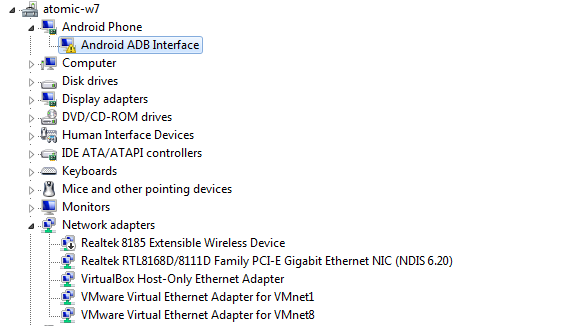
За да продължите към този момент, отворете папката, в която е извлечено съдържанието на изтегления ZIP файл. Свържете вашия Kindle Fire чрез USB кабел към компютъра и с устройството в режим на USB съхранение (на екрана ще се чете „Вече можете да прехвърляте файлове от вашия компютър в Kindle“) два пъти щракнете install_drivers.bat.
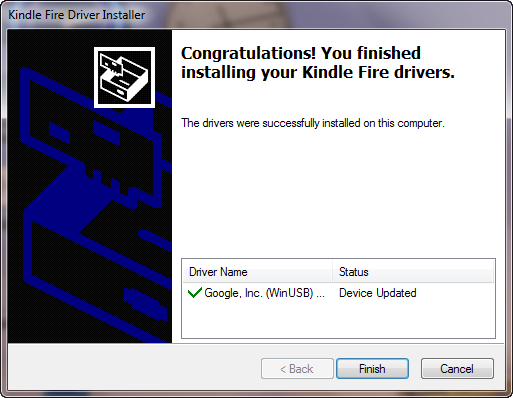
Този процес може да отнеме няколко минути, но когато приключите, ще видите екрана по-горе. За да потвърдите, че инсталацията е правилна, върнете се в прозореца на Explorer и щракнете двукратно run.bat. Успешната инсталация на драйвер ще изведе статуса на ADB като онлайн.
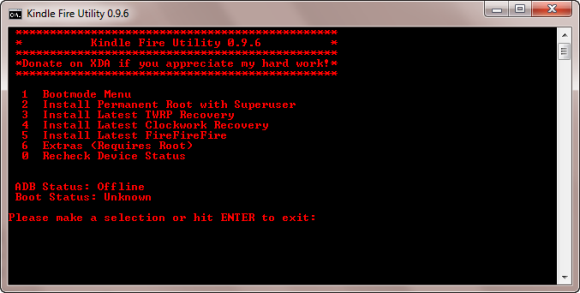
Ако офлайн е в списъка (както по-горе), затворете прозореца на Kindle Fire Utility и опитайте следното:
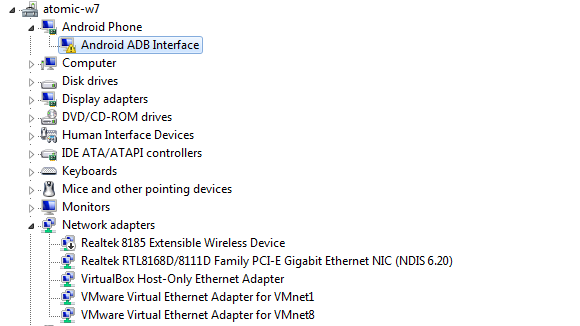
В Windows щракнете с десния бутон върху Computer, изберете Свойства> Диспечер на устройства и потърсете предмет с жълт триъгълник и удивителен знак. Той трябва да бъде посочен под Amazon или Android.
Щракнете с десния бутон върху елемента и изберете Актуализирайте софтуера на драйвера, избора на Прегледайте моя компютър за софтуер за драйвери опция тогава Позволете ми да избера от списък с драйвери на устройства на моя компютър и избор USB композитно устройство, който след това трябва да инсталира Android Composite ADB интерфейс.
Вкореняване на огъня Kindle
Вече сте готови да изкорените Kindle Fire. В Windows Explorer се върнете в папката Kindle Fire Utility и щракнете двукратно run.bat. Трябва да видите, че статусът на ADB е посочен като онлайн.
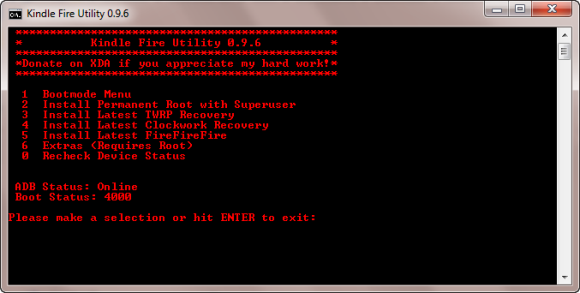
Изберете опция 2, Инсталирайте перманентен корен с Superuser, за да започнете процеса на вкореняване. През следващите няколко минути Kindle Fire Utility ще инсталира необходимите инструменти и преконфигурира вашия таблет Kindle Fire според нуждите.
Ще трябва да бъдете търпеливи, докато този процес продължава. Не се притеснявайте от предупредителния звук на Windows за свързване и изключване на USB устройства, тъй като това е част от процеса.
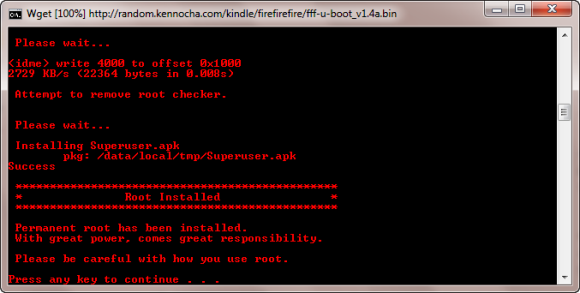
Най-важното е, че не изключвайте вашия Kindle Fire, докато не видите съобщението по-горе! Ранното прекъсване на връзката може да означава ограничаване на таблета ви и не бихте искали това да се случи ...
Добавяне на Google Play
След като устройството ви се вкорени, можете да се възползвате от някои приложения, които изискват подобрени привилегии, както и да получите достъп до Google Play на вашия Kindle Fire.
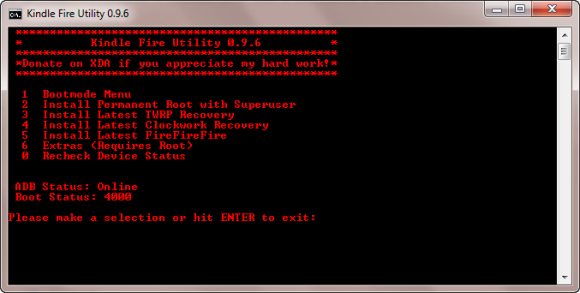
За да добавите това, започнете run.bat и изберете опция 6, Екстри (Изисква | Root) след това опция 1 на следния екран, Инсталирайте Google Apps / Go Launcher Eх. Отново процесът ще отнеме известно време, но след като приключи, можете да отключите Kindle Fire и да изберете Google+, като въведете данните за профила си в Google.
След това намерете иконата Go Launcher и докоснете това - вашият таблет ще изглежда по-скоро като стандартно устройство с Android, но ще имате достъп до Google Play, чрез иконата Market!
заключение
Прилагането на тези промени към вашия Kindle Fire ще ви позволи да се наслаждавате на таблета толкова, колкото всеки друг потребител на таблет с Android. Приложения и игри могат да бъдат инсталирани от Google Play, заедно с книги и музика, а вие също ще се възползвате от други услуги на Google, като Google Drive. За да научите всичко, на което е способно вашето Kindle, прочетете нашето Kindle Fire ръководство.
Имайте предвид, че актуализирането на вашия Kindle Fire ще приложи отново защитата на коренния файл, което ще доведе до отмяна на цялата упорита работа до момента. Като такъв, не трябва да пускате официална актуализация от Amazon, освен ако не ви е необходима абсолютно и може да правите без предимството на вкоренено устройство.
И ако някога ви се наложи да избършете устройството и да започнете от нулата, вижте как да рестартирате фабрично огъня си Kindle Как да рестартирате фабричния си огънИмате проблеми с таблета си Amazon Kindle Fire? Ето как фабрично да нулирате Kindle Fire, за да изчистите всички проблеми. Прочетете още .
Кристиан Каули е заместник-редактор по сигурността, Linux, направи си сам, програмирането и обяснените технологии. Освен това той произвежда The Really Useful Podcast и има богат опит в поддръжката на десктоп и софтуер. Сътрудник на списание Linux Format, Кристиан е тенисър на Raspberry Pi, любител на Lego и фен на ретро игри.


